Fototeknik
En bild i digitalt format (JPEG eller TIFF) innehåller själva bilden sparad i ett specifikt dataformat. I en digital bild har man dessutom möjlighet att spara EXIF-information. EXIF står för ”EXchangeable Image File format” och används idag av nästan samtliga digitala kameror. EXIF innehåller fotografisk information som t.ex. kameramodell, slutartid och bländarvärden, tidpunkt för när bilden togs etc. Det finns även ett liknande format som heter IPTC och innehåller liknande information, men är inte lika utbrett. Denna artikel kommer bara beskriva EXIF.
EXIF-informationen (eller EXIF-data) som sparas i bilden är mycket värdefull, eftersom den talar om när bilden togs, vilka kamerainställningar som användes etc., men den kan också lätt förstöras eller försvinna om bilden bildbehandlas i ett bildbehandlingsprogram som inte hanterar EXIF-data korrekt. Inte ens Photoshop tycker jag hanterar EXIF-data korrekt, utan förvränger den en hel del.
Jag har uteslutande fotograferat med Canons digitalkameror och har tyvärr ingen erfarenhet av hur andra kameror hanterar EXIF-data. Canons digitalkameror skapar bilden med korrekt EXIF-data och min gissning är att även andra kameramärken gör likadant. Detta EXIF-data vill jag bevara, men jag vill också bildbehandla bilderna en del i t.ex. Photoshop och dessutom bibehålla EXIF-data i bildfilen.
Första delen av artikel beskriver kort vad EXIF är och vilken information som sparas. Den andra delen beskriver hur jag arbetar för att bevara EXIF-informationen i mina bilder. Denna del riktar sig främst till användare av windowsdatorer, då de programvaror jag beskriver bara finns för windows och inte MAC.
EXIF-information och dataformat
EXIF-informationen lagras tillsammans med själva bilddatat i en JPEG eller TIFF-fil. EXIF-informationen är liten jämfört med bilden och är allt från någon kilobyte till en tio kilobyte.
En TIFF eller JPEG-fil består i grova drag av:
• EXIF-data
• Bild-data
EXIF-data består av:
• Gemensamma EXIF-parametrar.
• ”Makernotes” eller parametrar unika för kameratillverkaren.
• ”Thumbnail” en liten bild (brukar var ca 320x240) som används för att snabbt kunna visa hur bilden ser ut.
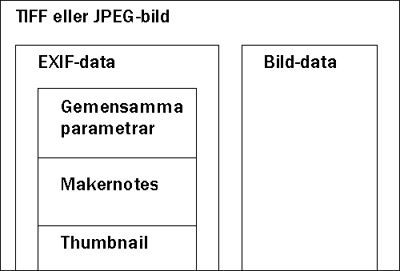
Bild 1: EXIF-format
Gemensamma EXIF-parametrar
Gemensamma EXIF-parametrar är parametrar som definieras i en EXIF standard som ges ut av JEIDA (Japan Electronic Industry Development Association). Standarden gavs ut 1998 och är av version 2.1. Nedan har jag klistrat in en del av en utskrift från ett program som kan visa EXIF-data. Alla parametrar i EXIF finns inte med utan bara ett axplock av de parametrar som Canon har valt att använda ur den gemensamma delen av EXIF. TsuruZoh Tachibanaya har en
utmärkt webbsida med information om EXIF. Sidan rekommenderas för att ta reda på vilka EXIF-parametrar som kan lagras.
Tips:
Kontrollera om din kamera har information om ägarens namn. Äger du en Canon kan du ställa in detta med hjälp av den medföljande programvaran. Denna information sparas sedan i EXIF och finns med i listningen nedan vid fältet ”Owner”. Betrakta detta fält som en form av ”Copyright”.
Tips:
En mycket användbar parameter är ”Comment”. Denna parameter kan beskriva vad bilden föreställer. ”Comment” kan redigeras med programvaran Exifer som jag beskriver senare i artikeln. Förväxla inte heller parametern ”Comment” i EXIF med Comment fältet i en JPEG-fil. De är två skilda datafält.
Ett axplock av gemensamma EXIF-parametrar:
Make: Canon
Model: Canon EOS D30
Date modified: den 30 december 2003 12:26:10
Orientation: Top / left side
X-Resolution: 180/1
Y-Resolution: 180/1
Resolution unit: Inch
Comment: Presentation av kamermodel XYZ
Date taken: den 16 december 2003 21:46:19
Date digitized: den 16 december 2003 21:46:19
Exposure time (s): 1/160
Exposure bias : 0,0
F-Number: F5,6
Focal length : 41
ISO value: 100
Shutter speed (s): 1/160
Aperture: F5,6
Max. aperture: F4
Subject distance : 1,6
Flash: Fired
Metering mode: Multi-segment
Colour space: sRGB
Owner: Hans-David Alkenius
Makernotes
En del kameratillverkare anser inte att de gemensamma parametrar som specificerats i EXIF är tillräckliga. De har då valt ett eget format för att spara unika parametrar för t.ex. Canon. Varje tillverkare har sitt eget dataformat. Nedan visas en listning över en del ”Makernotes” för en bild tagen med en Canon EOS D30.
Metering mode: Evaluative
Drive mode: Continuous frame: 1
Lens: 28,0 to 135,0 mm
White balance: Auto
Saturation: Normal
Sharpness: Normal
Contrast: Normal
Custom Functions:
CFn 1: Long exposure noise reduction: ON
CFn 4: Tv/Av and exposure level: 1/3 stop
CFn 10: Auto reduction of fill flash: Disabled
CFn 12: SET button function when shooting: Change ISO speed
Thumbnail
EXIF ger möjlighet att spara en liten bild (eller tumnagel) av den riktiga bilden. Denna tumnagel kan läsas av programvara för att snabbt kunna visa grovt hur bilden ser ut i låg upplösning. Bilden brukar vara ca 320 x 240 pixel och några kilobyte stor.
Bevara EXIF-informationen
EXIF-informationen (eller EXIF-data) i en bildfil är mycket värdefull. Framförallt för att komma ihåg när bilden togs. Det finns en hel del programvaror som hanterar EXIF-data, men den absolut bästa i mitt tycke är Exifer. Exifer är gratis att använda och finns att ladda ned
här.
Ett sätt att kontrollera om en programvara för bildredigering ändrar på EXIF-data är att göra en backup av EXIF-data i Exifer. Därefter använda programvaran för att redigera bilderna och sedan åter använda Exifer för att se om EXIF-data har ändrat sig. Kontrollera gärna också bildfilens datum/tid (använd windows utforskaren i detaljerat läge) som skall vara satt till den tid när bilden togs.
Typiska problem med EXIF-data vid bildredigering kan vara att
• makernotes tas bort,
• tumnageln i EXIF-data inte uppdateras med den slutliga bilden,
• bildstorleken (antalet pixlar) ändras i bilden och då blir EXIF-informationen om bildens höjd och bredd felaktig,
• datum och tid på filen (som visas när man bläddrar filer i utforskaren) inte blir den tidpunkt när kortet togs utan den tid då bilden senast redigerades.
Exifer kan hjälpa till och fixa en del av ovanstående problem, men det krävs lite extra jobb och eftertanke.
Tips:
När negativ/positiv skannas i en scanner, läggs inte EXIF-information in i bildfilen. Programvaran Exifer kan lägga till EXIF-information till JPEG-bilder. Jag rekommenderar att EXIF-data läggs till med åtminstone information om tidpunkt för när bilden togs och vad bilden föreställer.
Tips:
Exifer har en funktion för att byta namn på bilder som är mycket användbar vid framkallning av digitala bilder till fotopapper. Använd menyn ”Edit->Rename/redate and copy”. Kryssa i både redate och rename så kommer de valda JPEG-bilderna få ett filnamn som exakt matchar när bilderna togs. Vid framkallning av JPEG-bilder till fotopapper brukar framkallningsfirmorna (t.ex. Proprint) ha med filnamnet på baksidan av kortet. Eftersom filnamnet (som står på baksidan av kortet) är lika med den dag och tid när bilden togs blir det enkelt att sortera korten i tidsordning.
Bevara EXIF-data i JPEG-bilder
För att bevara EXIF-data i JPEG-bilder rekommenderar jag att göra en backup av EXIF-data per JPEG-bild. I Exifer sparas EXIF-datat i en fil med samma filnamn som JPEG-filen, men med filändelse .exi. Följ nedanstående lista för att bevara EXIF data i en JPEG-bild:
1. Gör backup av EXIF-data i Exifer.
2. Spara undan .exi filerna i en temporär katalog.
3. Använd bildredigeringsprogram (t.ex. Photoshop) för att skapa färdiga JPEG-bilder. Se till att filnamnen inte ändras på bilderna.
4. Använd Exifer för att ta bort EXIF-data ur de nya bilderna. Exifer kommer att ta bort EXIF-datat (som dessutom är ändrat jämfört med originalet) ur filerna och skapa nya .exi filer. Dessa .exi filer kan raderas.
5. Kopiera de .exi filerna från steg 2 till katalogen med JPEG-bilderna.
6. Använd Exifer för att återkopiera (menyn restore) EXIF-data till bilderna.
7. Använd menyn ”EXIF/IPTC->Thumbnail->Create thumbnail” i Exifer för att skapa korrekt tumnagel i EXIF-data.
8. Använd menyn ”EXIF/IPTC->Update EXIF image size values” i Exifer för att korrigera antal pixlar i höjd/bredd i EXIF-data.
9. Använd menyn ”Edit->Rename/redate and copy” (klicka bort rename och kryssa i redate) i Exifer för att sätta datafilens datum och tid till när bilden togs.
Bevara EXIF-data i RAW-bilder
Flera kameratillverkare stöder RAW-formatet, som är ett kompakt bildformat för bilder. Jag fotograferar uteslutande i RAW och konverterar RAW-bilderna till TIFF. Dessa TIFF bilder redigerar jag i Photoshop innan jag slutligen konverterar dem till högkvalitativ JPEG. Jag vill givetvis att JPEG-filen har EXIF-datat bevarat, vilket kräver en del trixande.
Jag använder Cam4you (Zoombrowser borde också fungera) för att ladda ned RAW-bilderna från kameran. Dels skapas en .crw fil och dels en .thm fil. Denna .thm är egentligen en vanlig .jpg fil och innehåller det EXIF-data tillhörande motsvarande .crw fil. Använd dessa .thm filer för att skapa .exi filer (ändra filattrubutet på .thm filerna till .jpg först) på samma sätt som beskrivs i stycket ”Bevara EXIF-data i JPEG-bilder”. Använd sedan dessa .exi filer för att återställa EXIF-datat i de slutliga JPEG-bilderna.
Ett alternativ är att vid RAW-konvertering både skapa en TIFF och en JPEG-bild. TIFFen används för bildredigering och JPEG-bilden enbart för att kunna få tag i original EXIF-data.
Programvaror som hanterar EXIF
Nedan listas en del programvaror med fokus på EXIF. De flesta bildvisningprogram (t.ex. ACDSee, Breezebrowser, SuperJPG) kan också visa EXIF.
ExiferExif ShowTTNViewEXIFutilsExif ReaderExif Image Viewer


25 Kommentarer
Logga in för att kommentera
Senast ändrad, Skapad och Datum som bilden togs.
Kan även rekommendera ViewEXIF, en IE-plugin, som gör att man kan högerklicka på vilken bild som helst och se dess EXIF-data. Finns på http://ak.no-ip.com/EXIF/
Själv kör jag Nikon view 6, kan docj inte editera exif infon, men det programmet bevarar den infon oavset vad jag gör
men det var omöjligt på tiffar .....
Hur kul är det att jpega bilder ( Om man råkar ha tiffar ) bara för att förbättra EXIF ...
EXIF, har så stor potential , vi får väl hoppas på utveckling av verktyg för dess hantering .
Det är en stor brist i Exifer att det bara går att redigera EXIF-data i JPEG-bilder och inte i TIFF. Jag hoppas på att en uppdatering i framtiden kan avhjälpa detta.
De flesta bildvisningsprogram hanterar EXIF på ena eller andra sättet och jag nämnde bara några i min artikel. Till och med WinXP utforskaren kan visa EXIF-data genom att högerklicka på en bildfil, därefter välj egenskaper.Välj fliken "sammanfattning" och klicka på "avancerat".
Det jag inte tycker om är de verktyg som i smyg ändrar EXIF-data utan att meddela användaren av verktyget. Anders Averdals kommentar om att ACDSee raderar EXIF-data vid rotation visar på problemet. Det är bara att hoppas att utvecklare av bildprogramvara tänker till.
Exempelvis så blir en fil med namnet IMG_0094.jpg omdöpt till IMG_0094 - ISO 200 - f3.2 - Exp 0.5s.jpg där all EXIF-info är valbar. Man får köra igång detta program innan man börjar redigera bilderna. Kan det vara ngt måtro?
Mycket användbart med EXIF måste jag säga, smart att man kan kika på ISO & tidsinställningar!
http://www.exif.org/
Där finns specifikationerna på exif-formatet om man skulle vilja göra sitt eget program. Det är förmodligen bäst att försöka hitta färdig källkod men ofta är dessa dåligt dokumenterade och då kommer denna länk till hjälp.
Läs mer på:
http://www.fotosidan.se/forum/showthread.php?s=&postid=263306#post263306
Graphic Converter är för övrigt väldigt utmärkt då det gäller EXIF då det finns flera funktioner för att behandla informationen. Man kan redigera den, som att lägga in kommentar och ägar-information, man kan lägga över EXIF-informationen i fil-kommentaren som finns till alla filer inom Mac, samt konvertera mellan olika EXIF-standards.
Förkortningen för Exif är inte "EXIF" utan "Exif". Se http://www.exif.org/Exif2-2.PDF sektion 2.
Kan tala om att Exifer inte funkar med Nikon D50 men det gör Exifpro som även visar total antal gånger slutaren jobbat. Inte sett tidigare.
Opanda IExif 2.25 www.opanda.com/en/iexif/
Det är några saker som jag vill använda metadata till som jag inte lyckas med trotts att jag provat ett stort antal mjukvaror. Först undrar jag om det finns möjlighet att lägga in etiketter i Exif på något sätt. Adobe Elemnts och MS digital image suite med fler ger möjlighet att använda etiketter för att sortera bilder på ett mycket bra sätt. Men programmen behåller etiketterna i sitt eget format och de är inte tillgängliga för andra program. Hur kommer jag runt detta?
Vidare vill jag kunna generera album i PDF (eller annat format) på ett enkelt och automatiserat sätt. Välja bilder att ta med i albument baserat på etikett, automatiskt placera ut ett par sycken per sida utan att beskära, lägga på en ram, placera en bildtext och datum från Exif "Comment". Vet något ett program som låter mig göra detta?
/G